Oglas
 Već duže vrijeme Windows Explorer (postupak u sustavu Windows koji kontrolira sve sa radne površine pregledavanje mapa) imao je lošu reputaciju kao nezgrapna, spora i vjerojatno beskorisna datoteka navigator. Novije verzije sustava Windows (točnije 7) poboljšane su na njemu, ali još uvijek nedostaje nekoliko opcija i značajki.
Već duže vrijeme Windows Explorer (postupak u sustavu Windows koji kontrolira sve sa radne površine pregledavanje mapa) imao je lošu reputaciju kao nezgrapna, spora i vjerojatno beskorisna datoteka navigator. Novije verzije sustava Windows (točnije 7) poboljšane su na njemu, ali još uvijek nedostaje nekoliko opcija i značajki.
Zahvaljujući programerima iz hobija, postoji nekoliko opcija i alata pomoću kojih možete prilagoditi ili zamijeniti svoj Windows Explorer bez obzira želite li dodati određenu funkcionalnost ili samo usmjeriti brzinu.
Onemogući pregled sličica
Kada je omogućena značajka Pregledavanje sličica, ikone mape i datoteke u programu Windows Explorer bit će sličice onoga što predstavljaju. Ako je video datoteka, sličica će biti okvir videozapisa. Ako je slika, to će biti stvarna sličica. Ako je mapa, ikona će se promijeniti u skladu sa sadržajem mape.
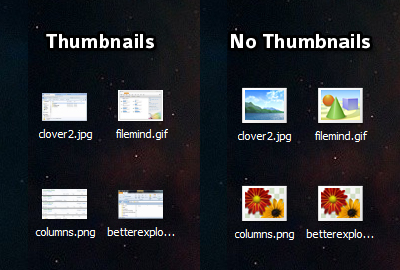
Generiranje ovih pregleda zahtijeva cikluse obrade, što znači da može usporiti vaš Windows Explorer. Onemogućavanje ove značajke neće na bilo koji način naštetiti vašem sustavu.
- Dvaput kliknite na "Računalo" na radnoj površini.
- Kliknite "Organiziraj" na traci izbornika.
- Kliknite "Opcije mapa i pretraživanja" iz padajućeg izbornika.
- Kliknite karticu "Pogled".
- Omogućite potvrdni okvir "Uvijek prikaži ikone, nikad sličice".
Dodavanje / uklanjanje stupaca
U uobičajenom prozoru Windows Explorera u načinu prikaza pojedinosti vidjet ćete uobičajene vrste stupaca: Naziv datoteke, Vrsta datoteke, Datum Izmijenjeni itd. Međutim, jeste li znali da možete prilagoditi te stupce? Možete dodati različite stupce koji prema zadanim postavkama nisu tamo i možete ukloniti stupce koji vam nisu potrebni.
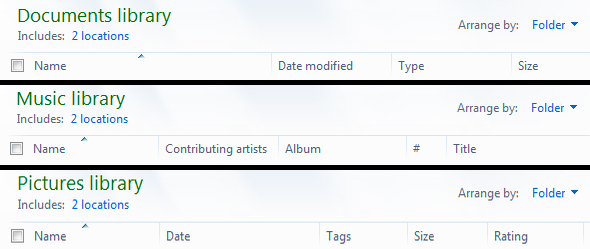
Prvo, ako već niste, morat ćete se prebaciti u način pojedinosti:
- Kliknite "View" na traci izbornika.
- Kliknite "Detalji" kako biste se prebacili u način prikaza detalja.
Sada možete dodati nove stupce:
- Kliknite "View" na traci izbornika.
- Kliknite "Odaberite pojedinosti ..." na dnu.
- Omogućite potvrdne okvire za stupce koje želite.
- Onemogućite potvrdne okvire za stupce koje ne želite.
Naravno, postoji mnogo više stvari koje možete učiniti kako biste prilagodili stupce u programu Windows Explorer. Pogledajte ovaj članak Tina (Kako poboljšati Windows Explorer dodavanjem novih stupaca Kako poboljšati Windows Explorer dodavanjem novih stupacaWindows Explorer jedna je od najčešće korištenih Windows aplikacija i istovremeno vjerojatno i najmanje priznati alat za produktivnost. Koristite Windows Explorer svaki dan za interakciju s računalom kao ... Čitaj više ) za više informacija.
Ako ste se navikli na sučelje kartica na većini modernih preglednika, istu funkciju možete dodati u Windows Explorer pomoću besplatnog alata koji se zove Clover 2. Kartice omogućuju pregled više mapa pomoću jednog prozora, što može biti izvrsno za oslobađanje nereda i poboljšanje učinkovitosti.
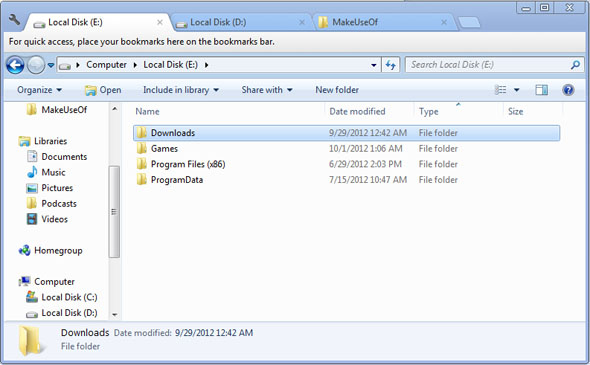
Ako djetelina 2 nije vaša šalica čaja, pogledajte ovaj članak (3 Alati za dodavanje pregledavanja s karticama u Windows Explorer 3 Alat za dodavanje pregledavanja s karticama u Windows ExplorerPregledavanje na karticama značajka je s kojom sam se prvi put susreo prije 10 godina u prethodnoj inkarnaciji Firefoxa, Firebird. Od tada se kartice pojavljuju u gotovo svim područjima koja se odnose na korisnička sučelja. Olakšavaju ih ... Čitaj više ) za nekoliko alternativa koje dodaju funkcionalnost kartica u Windows Explorer.
S obzirom da je Windows 8 objavljen prije samo nekoliko mjeseci, možda se pitate možete li dobiti neke nove značajke na vašoj instalaciji sustava Windows 7. Odgovor je... Da! BetterExplorer je besplatan alat koji povećava funkcionalnost Windows 7 navigatora, dodajući značajke poput:
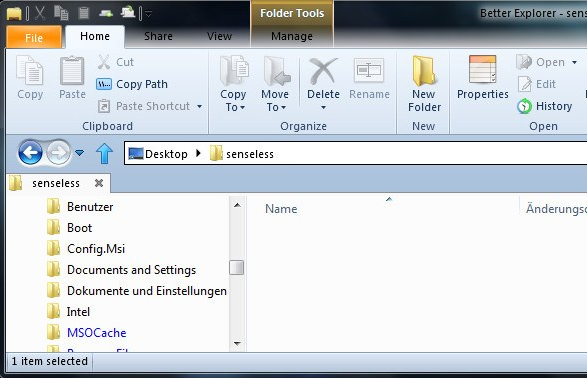
- Sučelje vrpce za pronalaženje i korištenje naredbi bez ikakvih komplikacija.
- Kartice za otvaranje više mapa odjednom kao i web preglednik. Korisno kad trebate puno prebacivati natrag i natrag između mapa.
- Poboljšana pretraga za brzo pronalaženje datoteka i mapa.
Jednom instaliran, ovaj program zamjenjuje tradicionalni Windows Explorer. Brz je i funkcionalan, što mu ime prilično odgovara onome što radi. Ako vam izgleda dobro, svakako ga trebajte pokušati.
FileMind
Sučelje Windows Explorera nije se stvarno promijenilo od svog prvog uvođenja u Windows 95. Svakako, više je slatkiša za oči i neke su se ikone kretale, ali osnove su desetljećima ostale iste. FileMind predlaže novi - brži način - za kretanje kroz vaše datoteke.
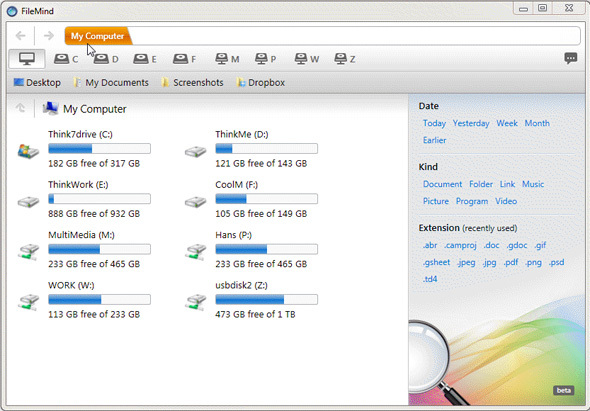
Adresačka traka sada je "pokretačka traka": mjesto na kojem trebate samo upisati naziv onoga što želite otvoriti i odvest će vas što prije. Više ne morate ići iz mape u podmapu, a u drugu. Samo upišite naziv mape i odmah idite tamo.
Ili možete brzo pretraživati datoteke pomoću raznih oznaka filtra. Trebate pronaći određeni .AVI? Možda ste pogrešno postavili svoj .DOCX? Ili čak i ako se ne sjećate proširenja, možete potražiti datoteku prema vrsti ili datumu.
Pronalaženje datoteka na računalu nikada nije bilo lakše. Potrebno je malo vremena da se naviknemo na upotrebu, naravno, ali to se može očekivati sa svime što je revolucionarno. Ako možete unijeti vrijeme da naučite kako koristiti FileMind, nećete požaliti.
Zaključak
Ovo nikako nisu jedini načini na koje možete prilagoditi i poboljšati svoje iskustvo Windows Explorera. Ako vam se sviđa tradicionalni prozor, nastavite i držite se toga! Ako žudite za još značajkama, isprobajte neke od ovdje navedenih podešavanja i alata i javite nam što mislite.
Ako postoje neki drugi alati ili promene za Windows Explorer za koje smatrate da pripadaju ovom popisu, podijelite ih s nama u komentarima!
Joel Lee ima B.S. u računalnim znanostima i preko šest godina profesionalnog pisanja. Glavni je urednik MakeUseOf-a.

